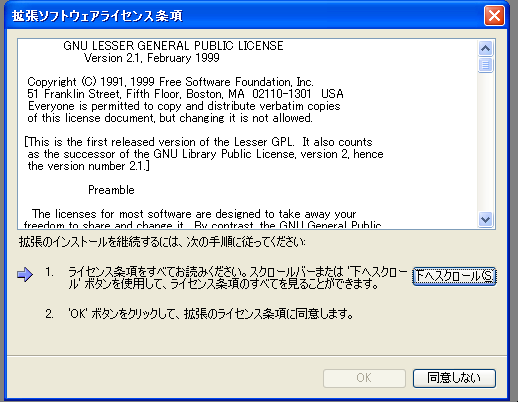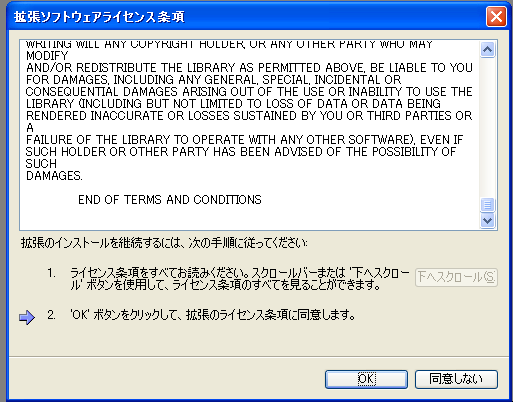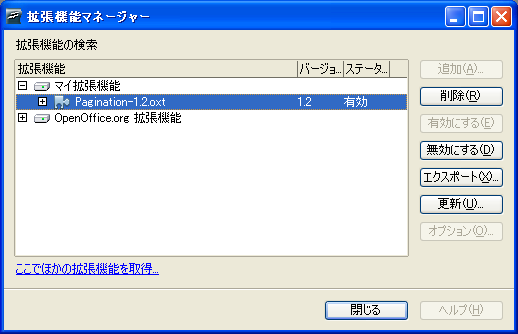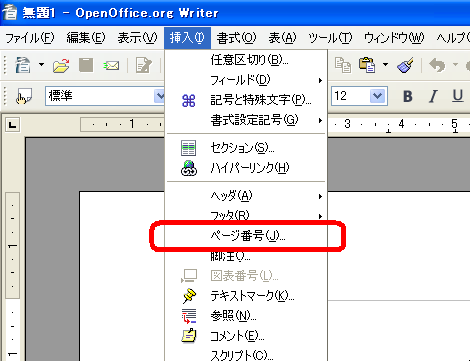Difference between revisions of "User:Foral/JA/Documentation/Extension Tutorial"
m (JA/Documentation/Extension Tutorial moved to User:Foral/JA/Documentation/Extension Tutorial: by request of takizawa-san http://ja.openoffice.org/servlets/ReadMsg?list=discuss&msgNo=18342) |
|||
| (5 intermediate revisions by 2 users not shown) | |||
| Line 1: | Line 1: | ||
| − | = | + | {{Japanese}} |
| + | [[Category:Extensions]] | ||
| + | = 拡張機能の使い方(チュートリアル) = | ||
今までにOpenOffice.orgで拡張機能を利用したことがない人のために書かれた、OpenOffice.orgの拡張機能のインストールの仕方の手引きです。このチュートリアルでは、Windowsで、OpenOffice.org 2.3以上を使っていることを前提にしています。 | 今までにOpenOffice.orgで拡張機能を利用したことがない人のために書かれた、OpenOffice.orgの拡張機能のインストールの仕方の手引きです。このチュートリアルでは、Windowsで、OpenOffice.org 2.3以上を使っていることを前提にしています。 | ||
| Line 13: | Line 15: | ||
この拡張機能をインストールするには、まずこのアイコンをダブルクリックします。すると、本当にインストールを行うかどうかの確認をするためのダイアログが表示されるので、「OK」ボタンをクリックします。 | この拡張機能をインストールするには、まずこのアイコンをダブルクリックします。すると、本当にインストールを行うかどうかの確認をするためのダイアログが表示されるので、「OK」ボタンをクリックします。 | ||
| − | + | [[Image:Extension tutorial verification.png]] | |
次に、拡張機能のライセンスが表示されます。最後までスクロールしてライセンスを読むと、「OK」ボタンがクリックできるようになるので、「OK」ボタンをクリックします。 | 次に、拡張機能のライセンスが表示されます。最後までスクロールしてライセンスを読むと、「OK」ボタンがクリックできるようになるので、「OK」ボタンをクリックします。 | ||
| + | |||
| + | [[Image:Extension_license.png]] | ||
| + | [[Image:Exntension license ok.png]] | ||
しばらくするとインストールが完了し、「拡張機能マネージャー」というダイアログが表示されます。マイ拡張機能のところに、新しく「Pagiantion-(バージョン番号).oxt」という項目が追加され、インストールが無事に終了したことが確認できます。 | しばらくするとインストールが完了し、「拡張機能マネージャー」というダイアログが表示されます。マイ拡張機能のところに、新しく「Pagiantion-(バージョン番号).oxt」という項目が追加され、インストールが無事に終了したことが確認できます。 | ||
| + | |||
| + | [[Image:Extension manager after installation.png]] | ||
拡張機能をインストールしたら、一旦OpenOffice.orgを終了します。[http://oooug.jp/faq/index.php?faq%2F3%2F157 クイック起動を終了]するのも忘れないでください。 | 拡張機能をインストールしたら、一旦OpenOffice.orgを終了します。[http://oooug.jp/faq/index.php?faq%2F3%2F157 クイック起動を終了]するのも忘れないでください。 | ||
== 拡張機能を利用してみる == | == 拡張機能を利用してみる == | ||
| − | Pagination拡張機能は、OpenOffice.org Writerで使うためのものなのでWriterを起動します。Writerを起動すると、[挿入]メニューに "ページ番号" | + | Pagination拡張機能は、OpenOffice.org Writerで使うためのものなのでWriterを起動します。Writerを起動すると、[挿入]メニューに "ページ番号"という項目が追加されています。 |
| + | |||
| + | [[Image:Pagination menu.png]] | ||
| + | |||
| + | これを選択すると、"Insert Page Number" というダイアログが表示されるので、このダイアログで適当に設定を行って「OK」ボタンをクリックすると、自動的にページ番号が各ページに表示されます。(残念ながらOpenOffice.orgのバグ[http://www.openoffice.org/issues/show_bug.cgi?id=82278 i82278]によりダイアログが英語になっています。これは2.4で修正される予定です。) | ||
| + | |||
| + | [[Image:Insert page number dialog.png]] | ||
OpenOffice.org Writerには、元々ページ番号を挿入する機能はありましたが | OpenOffice.org Writerには、元々ページ番号を挿入する機能はありましたが | ||
* ヘッダ(もしくはフッタ)を挿入 | * ヘッダ(もしくはフッタ)を挿入 | ||
* ヘッダ領域(もしくはフッタ領域)にページ番号フィールドを挿入 | * ヘッダ領域(もしくはフッタ領域)にページ番号フィールドを挿入 | ||
| − | + | という2段階の操作が必要でした。この拡張機能により1つのダイアログでページ番号挿入に関していろいろ設定できる上、ヘッダもしくはフッタの挿入も自動的に行ってくれるようになります。 | |
| − | + | = その他の拡張機能 = | |
ここで紹介したPagination拡張機能はWriterにおいてページ番号を簡単に挿入するためのものでしたが、他にも様々な種類の拡張機能があります。Paginationで追加される機能はメニューから利用できるものでしたが、ツールバーのボタンから利用できる拡張機能もあります。 | ここで紹介したPagination拡張機能はWriterにおいてページ番号を簡単に挿入するためのものでしたが、他にも様々な種類の拡張機能があります。Paginationで追加される機能はメニューから利用できるものでしたが、ツールバーのボタンから利用できる拡張機能もあります。 | ||
また、単純にテンプレートやクリップアートを追加するだけの拡張機能もあります。 | また、単純にテンプレートやクリップアートを追加するだけの拡張機能もあります。 | ||
Latest revision as of 22:05, 29 April 2009
拡張機能の使い方(チュートリアル)
今までにOpenOffice.orgで拡張機能を利用したことがない人のために書かれた、OpenOffice.orgの拡張機能のインストールの仕方の手引きです。このチュートリアルでは、Windowsで、OpenOffice.org 2.3以上を使っていることを前提にしています。
拡張機能のダウンロード
OpenOffice.org repository for Extensions(英語)というサイトでは、世界中で公開されている様々な拡張機能を探してダウンロードすることができます。試しに、Paginationという拡張機能をダウンロードしてみましょう。Paginationのページから "Get it!" と書かれた画像をクリックすると、拡張機能のダウンロードが自動的に開始されます。
拡張機能のインストール
ダウンロードしたファイルは、下のようなアイコンで表示されます。
この拡張機能をインストールするには、まずこのアイコンをダブルクリックします。すると、本当にインストールを行うかどうかの確認をするためのダイアログが表示されるので、「OK」ボタンをクリックします。
次に、拡張機能のライセンスが表示されます。最後までスクロールしてライセンスを読むと、「OK」ボタンがクリックできるようになるので、「OK」ボタンをクリックします。
しばらくするとインストールが完了し、「拡張機能マネージャー」というダイアログが表示されます。マイ拡張機能のところに、新しく「Pagiantion-(バージョン番号).oxt」という項目が追加され、インストールが無事に終了したことが確認できます。
拡張機能をインストールしたら、一旦OpenOffice.orgを終了します。クイック起動を終了するのも忘れないでください。
拡張機能を利用してみる
Pagination拡張機能は、OpenOffice.org Writerで使うためのものなのでWriterを起動します。Writerを起動すると、[挿入]メニューに "ページ番号"という項目が追加されています。
これを選択すると、"Insert Page Number" というダイアログが表示されるので、このダイアログで適当に設定を行って「OK」ボタンをクリックすると、自動的にページ番号が各ページに表示されます。(残念ながらOpenOffice.orgのバグi82278によりダイアログが英語になっています。これは2.4で修正される予定です。)
OpenOffice.org Writerには、元々ページ番号を挿入する機能はありましたが
- ヘッダ(もしくはフッタ)を挿入
- ヘッダ領域(もしくはフッタ領域)にページ番号フィールドを挿入
という2段階の操作が必要でした。この拡張機能により1つのダイアログでページ番号挿入に関していろいろ設定できる上、ヘッダもしくはフッタの挿入も自動的に行ってくれるようになります。
その他の拡張機能
ここで紹介したPagination拡張機能はWriterにおいてページ番号を簡単に挿入するためのものでしたが、他にも様々な種類の拡張機能があります。Paginationで追加される機能はメニューから利用できるものでしたが、ツールバーのボタンから利用できる拡張機能もあります。
また、単純にテンプレートやクリップアートを追加するだけの拡張機能もあります。